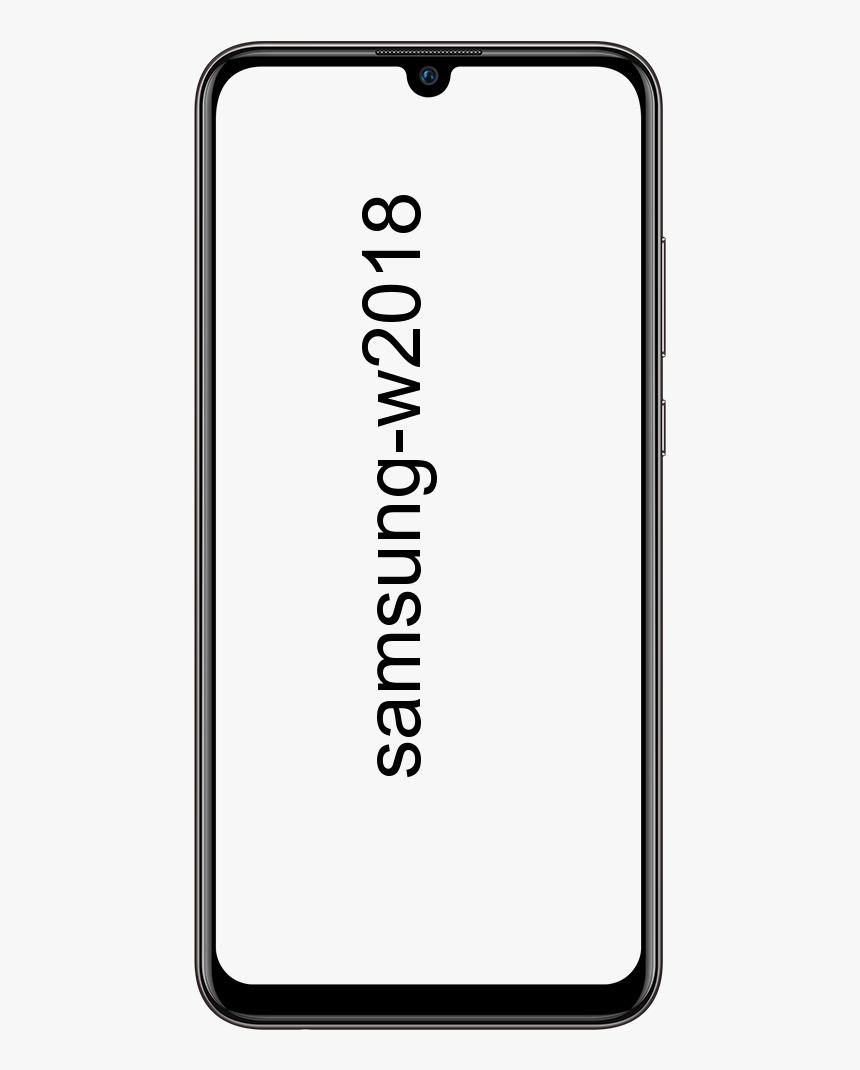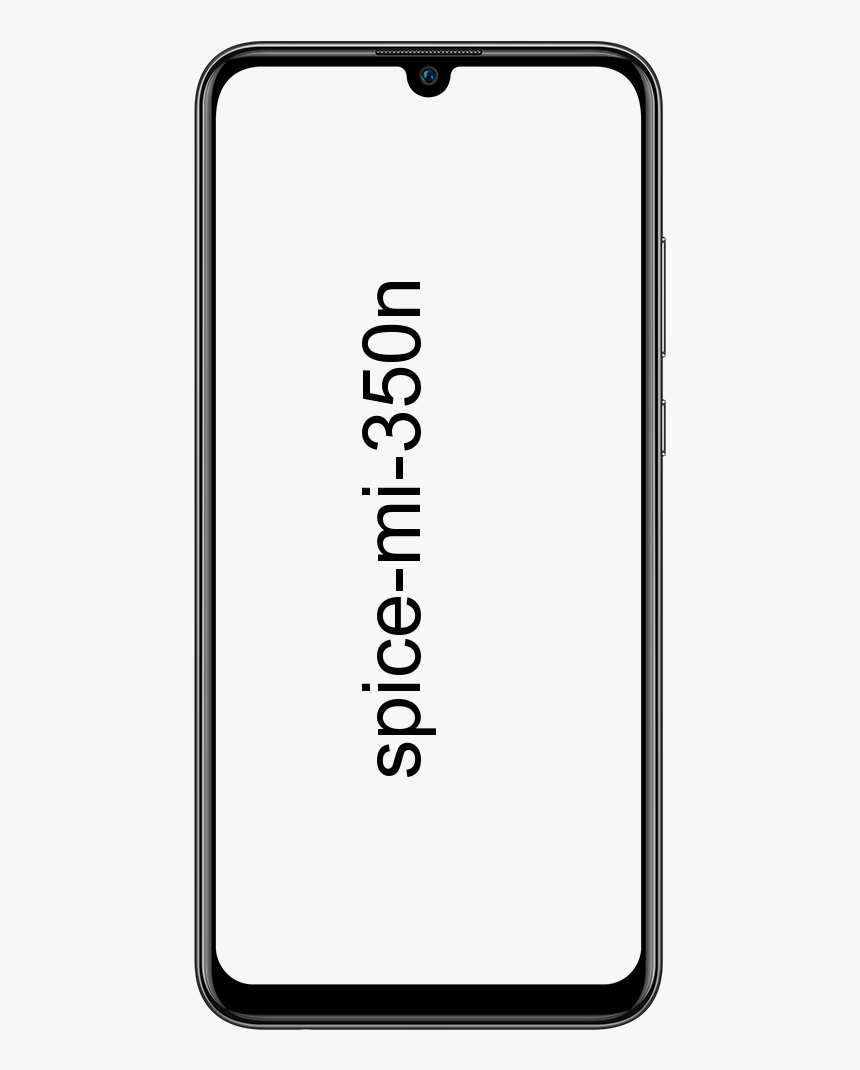Trò chơi Sega Saturn trong Retroarch trên Linux - Cách chơi

Bạn có muốn thêm một số trò chơi điện tử Sega Saturn vào bộ sưu tập Retroarch của mình không? Hoặc bạn không biết làm thế nào để làm điều đó? Hãy làm theo hướng dẫn của chúng tôi vì chúng tôi đã thảo luận về cách chơi trò chơi Sega Saturn trong Retroarch trên Linux!
Retroarch là gì?
RetroArch là một trong những trình giả lập đa hệ thống tốt nhất. Nó hỗ trợ mọi hệ thống trò chơi điện tử. Như WonderSwan, Atari Lynx, Neo Geo Pocket Color, Game Boy Color, Game Boy Advance, NES, SNES, Virtual Boy, PC Engine / TurboGrafx-CD, PC-FX, Game Gear, Genesis / Mega Drive, Sega CD / Mega CD , Hệ thống Sega Master, PlayStation 1, Saturn, PSP và rất nhiều thứ khác! Trình giả lập là mã nguồn mở cho mọi hệ điều hành và cũng miễn phí 100%.
Điều tốt nhất về RetroArch là nó bao gồm mọi hệ thống trò chơi điện tử, mang lại cho người dùng Android một lợi thế lớn. Nhưng có thể có một số trường hợp bạn sẽ không có lựa chọn nào khác ngoài việc sử dụng RetroArch. RetroArch là tốt nhất cho máy tính bảng Android và cả Chromebook được hỗ trợ trên Cửa hàng Play.
Cũng thấy: Mở Steam Console trên Windows 10 - Hướng dẫn
Cài đặt Retroarch trên PC của bạn
Trước khi chúng ta có thể chuyển sang cách thiết lập lõi Sega Saturn để mô phỏng các ROM Sega Saturn tốt nhất của bạn, bạn muốn cài đặt hoặc tải xuống ứng dụng Retroarch trên PC Linux của mình.
Vâng, thiết lập Retroarch rất đơn giản hoặc dễ dàng trên Linux nhờ quản lý gói. Đi tới cửa sổ dòng lệnh, sau đó tìm kiếm retroarch và cài đặt hoặc tải xuống trên PC của bạn theo cách bạn chỉ cài đặt các ứng dụng Linux.
Các bước cài đặt và tải xuống Sega Saturn Core

Giả lập retroarch không giống như các công cụ giả lập khác. Bạn không cần phải cài đặt các ứng dụng giả lập riêng lẻ và tải chúng xuống cho các tác vụ cụ thể. Thay vào đó, Retroarch sử dụng lõi. Đây là những thư viện giả lập được xây dựng để xử lý ROM hoặc có những thư viện hoàn toàn miễn phí. Ví dụ: nếu bạn cài đặt lõi N64, Retroarch có thể xử lý các trò chơi Nintendo 64, v.v.
Nếu bạn muốn chơi trò chơi Sega Saturn với Retroarch trên Linux. Sau đó, tất cả những gì bạn cần làm là cài đặt lõi Saturn. Trong hướng dẫn này, chúng ta sẽ thảo luận về cách thiết lập hoặc sử dụng lõi Sao Thổ. Để bắt đầu, chỉ cần khởi chạy ứng dụng Retroarch trên máy tính để bàn Linux của bạn sau khi tìm kiếm nó trong menu ứng dụng. Sau đó, bất cứ khi nào bạn mở nó, hãy làm theo các bước được đề cập bên dưới.
- Ban đầu, xác định vị trí Load Core bằng Mũi tên Xuống . Sau đó, nhấn vào Đi vào phím để chọn nó. Sau khi chọn Load Core, bạn sẽ có quyền truy cập vào vùng lõi của trình giả lập trong Retroarch.
- Từ khu vực Load Core, bạn sẽ thấy các tùy chọn khác nhau. Di chuyển qua khu vực Load Core cho tùy chọn Download a Core và chọn nó bằng chuột. Sau khi chọn Tải xuống lõi, bạn sẽ được chuyển hướng đến tiện ích trình tải xuống cốt lõi của Retroarch.
Thêm nữa;
- Từ tiện ích trình tải xuống lõi Retroarch, sau đó bạn sẽ thấy một danh sách khổng lồ các lõi có thể tải xuống từ các hệ thống chơi game khác nhau. Lướt qua danh sách đến S và tìm SEGA.
- Từ phần SEGA, có sẵn các lõi bảng điều khiển SEGA khác nhau. Nó bao gồm 3 lõi Sega Saturn. Để có kết quả tốt, hãy cài đặt Sega - Saturn (Yabause). Tuy nhiên, hãy thoải mái cài đặt các lõi Saturn khác, đặc biệt là khi trò chơi Sega - Saturn (Yabause) của bạn ngừng hoạt động đối với bạn.
- Sau đó, cho phép tệp lõi Sega Saturn Retroarch cài đặt trên hệ thống Linux của bạn. Nó sẽ chỉ mất một vài phút. Khi quá trình cài đặt hoàn tất, nhấn Backspace trên bàn phím của PC để thoát khỏi khu vực Tải xuống cốt lõi. Bạn có thể muốn nhấn phím này một vài lần để quay lại menu Retroarch chính.
Cũng thấy: Trò chơi Android hay nhất Torrent để tải xuống
Quét ROM Saturn:
Nếu bạn muốn quét các ROM Saturn, chỉ cần sử dụng Trái phím mũi tên trong Retroarch và đi tới biểu tượng nút dấu cộng. Khi đó, bạn có thể chỉ cần sử dụng Xuống phím mũi tên trên bàn phím để chọn tùy chọn Scan Directory. Đánh Đi vào trên bàn phím để xác nhận lựa chọn của bạn. Sau đó, hãy làm theo các bước dưới đây.
- Từ khu vực Thư mục quét, chỉ cần xác định vị trí / nhà / tùy chọn tên người dùng. Sau đó, bạn có thể chọn nó với Mũi tên chìa khóa. Sau đó, nhấn vào Đi vào chìa khóa để xác nhận sự lựa chọn của bạn.
- Ghi chú: thay thế / home / tên người dùng bằng tên người dùng PC Linux của bạn.
- Sau khi chọn / home / username, bạn sẽ thấy nhiều thư mục trước mặt. Với sự giúp đỡ của Mũi tên các phím, chỉ cần tìm đường đến vị trí mà qua đó tất cả các tệp ROM Sega Saturn của bạn nằm trên hệ thống Linux của bạn.
- Sau khi bạn đã tìm thấy thành công thư mục chứa tất cả các tệp ROM Sega Saturn của bạn. Sau đó, bạn có thể xác định vị trí tùy chọn. Sau đó, chọn nó bằng cách sử dụng Mũi tên chìa khóa. Đánh Đi vào để xác nhận lựa chọn của bạn.
- Sau khi chọn tùy chọn, Retroarch sẽ bắt đầu quét và thêm các tệp ROM Sega Saturn của bạn vào Retroarch. Hãy thư giãn, vì nó có thể mất một chút thời gian.
Cách chơi Sega Saturn trong Retroarch

Làm theo các bước để chơi Sega Saturn trong Retroarch:
- Nếu bạn muốn chơi game Sega Saturn hãy làm như sau. Ban đầu, hãy tìm bộ điều khiển Sega Saturn trong Retroarch. Sau đó, bạn có thể chọn nó bằng chuột. Ngoài ra, bạn có thể chọn nó bằng cách sử dụng Phím mũi tên .
- Khi bạn đã chọn thành công bộ điều khiển Sega Saturn. Sau đó, bạn sẽ xem các ROM Saturn của mình được liệt kê. Chọn ROM bạn muốn chơi bằng chuột hoặc phím Mũi tên. Đánh Đi vào hoặc nhấn chuột để xác nhận.
- Nhấn vào nút Run bằng chuột hoặc bạn có thể đơn giản Đi vào phím để bắt đầu ROM. Khi bạn khởi động ROM, một lời nhắc xuất hiện để chọn lõi Saturn. Chọn một trong các lõi Sega Saturn được cài đặt trước đó để thưởng thức trò chơi của bạn!
Phần kết luận:
Tôi hy vọng bạn hiểu cách chơi Sega Saturn trong Retroarch. Nếu bạn muốn chia sẻ bất cứ điều gì liên quan đến bài viết này thì hãy cho chúng tôi biết suy nghĩ và đề xuất của bạn trong phần bình luận bên dưới nhé!
Cũng đọc: